CAD线型怎么进行设置?
溜溜自学 室内设计 2022-08-01 浏览:666
大家好,我是小溜,CAD可以更轻松地解决最严峻的设计挑战,借助其自由形状设计工具能创建所想像的形状。但CAD画图的基础都是线条,那么CAD线型怎么进行设置呢?这是必学的部分,快来了解看看吧!
想要更深入的了解“CAD”可以点击免费试听溜溜自学网课程>>
工具/软件
硬件型号:小新Air14
系统版本:Windows7
所需软件:CAD2013
方法/步骤
第1步
打开AutoCAD 2013软件,进入软件工作界面;
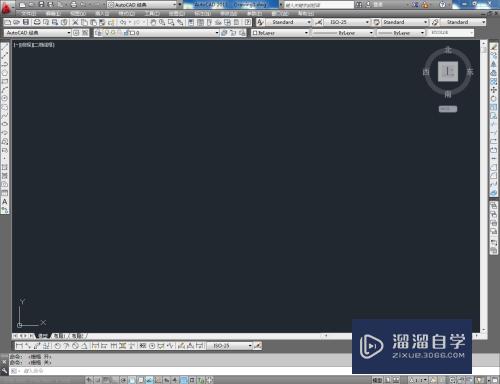
第2步
点击【线性控制】-【其他】,弹出【线型管理器】设置栏;
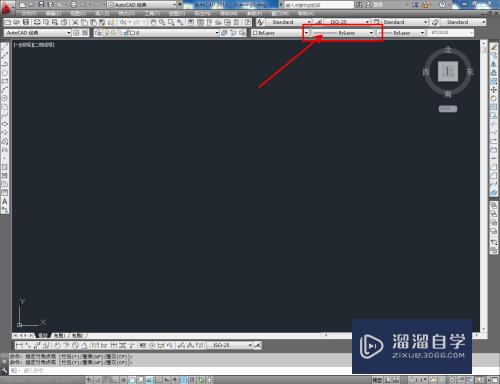

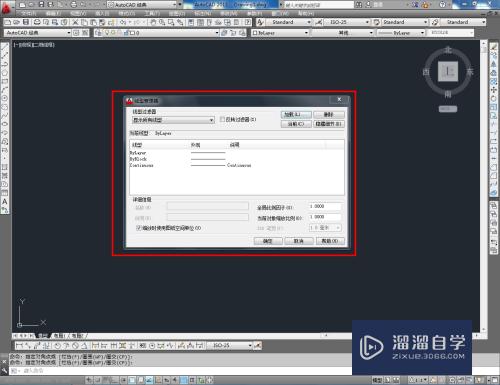
第3步
点击线型管理器中的【加载】,弹出【加载或重载线型】设置栏后,选择一种线型并点击【确定】确认;
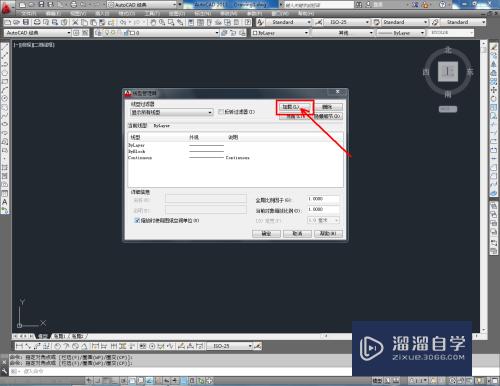
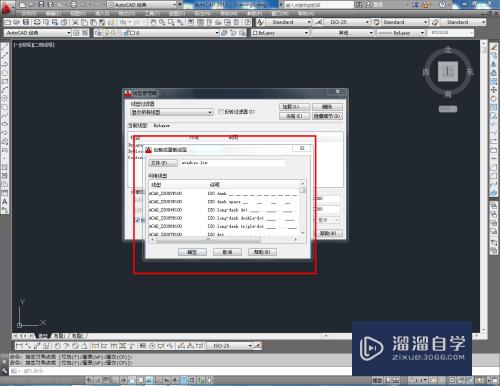
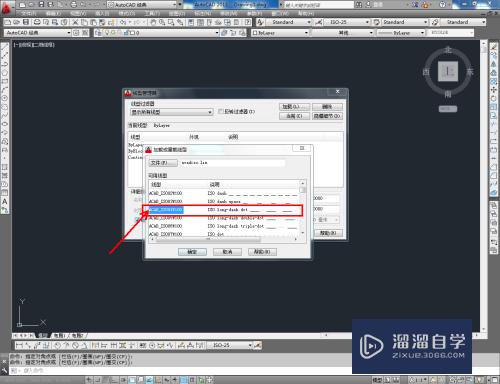
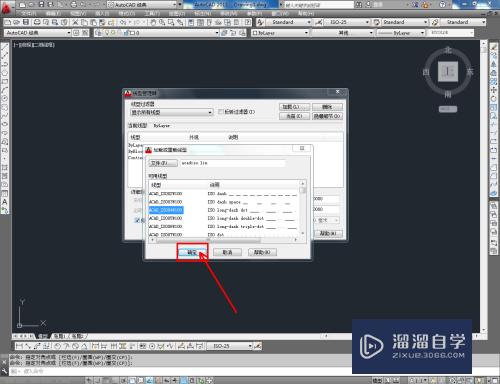
第4步
回到线型管理器后,选中刚刚加载好的线型并将全局比例因子设置为:35(如图所示);
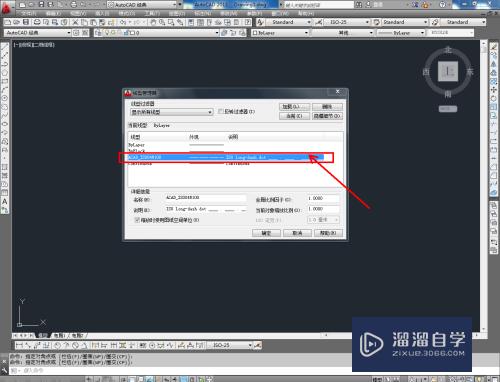
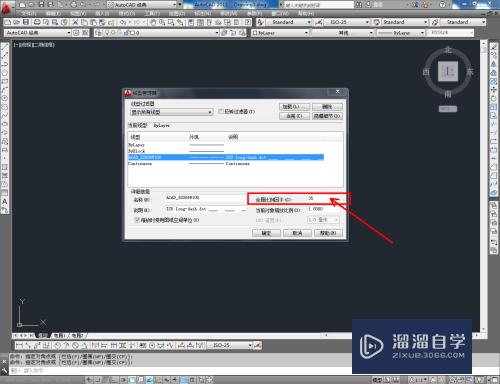
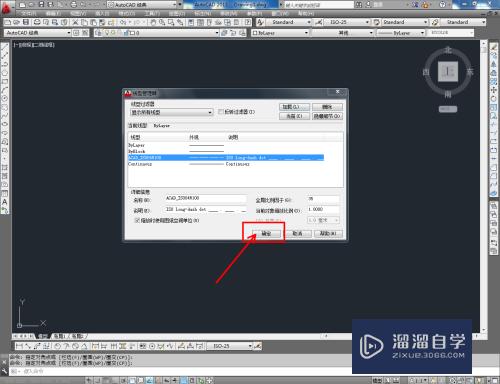
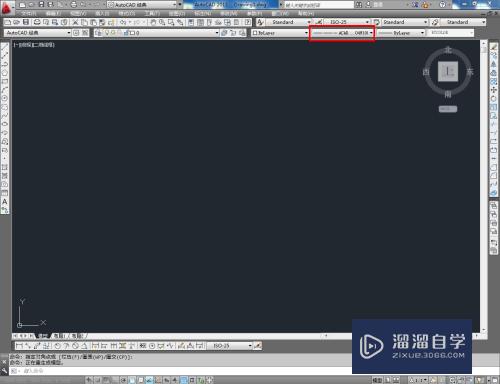
第5步
将设置好的线型置为当前后,点击画图工具绘制出线型图案即可。以上就是关于CAD怎么设置线型的所有介绍。
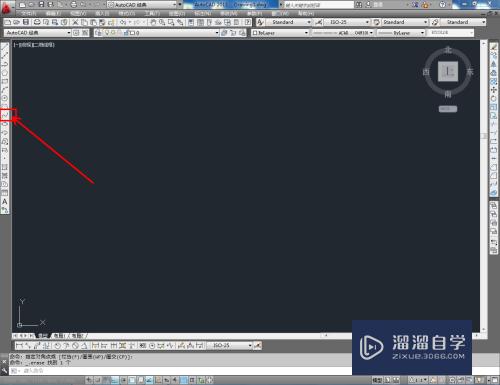


注意/提示
好了,本次关于“CAD线型怎么进行设置?”的全部内容就分享到这里啦,希望小溜分享的内容能够帮助到大家。同时可以关注溜溜自学网,遇到不懂的问题可以在这里寻找到详细的解决方法。
相关文章
距结束 06 天 11 : 36 : 42
距结束 01 天 23 : 36 : 42
首页









